Q&A情報
「エラー 680:発信音がありませんでした。」で接続できない (ダイヤルアップ接続)
文書番号:103496
最終更新日:2006/3/1 10:51
ご質問
ダイヤルアップでインターネットに接続する際、「エラー 680:発信音がありませんでした。」 メッセージが表示され、接続できません。対処方法を教えてください。
回答
ここでは、ダイヤルアップ接続で、「エラー 680:発信音がありませんでした。」もしくは「エラー 680:発信音が聞こえません。」 メッセージが表示され接続できない場合の一般的な対処方法について説明します。

ダイヤルアップ接続時に、上記のエラーメッセージが発生する場合は、ビジネスフォンや「0」発信の電話回線をお使いで正しく設定されていない場合に発生することがあります。
以下の対処方法を順にお試しください。
【補足】
ビジネスフォンなどをお使いの場合、初期設定ではモデムからの発信ができない場合があります。
お使いの電話回線がモデムを利用して接続を行えるのか、回線の管理者や契約している電話会社にご確認ください。
「0」発信など外線発信番号が必要な回線をご利用の場合は、次の手順で外線発信番号の設定が行われているかを確認します。
● 操作手順
- [スタート] メニューより [コントロール パネル] をクリックします。
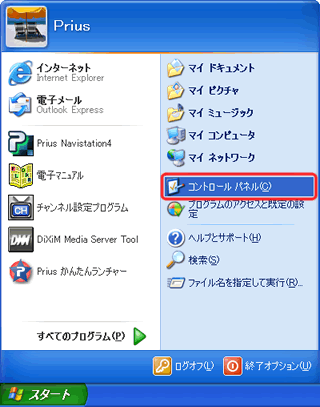
- 画面左側にある [クラシック表示に切り替える] をクリックします。
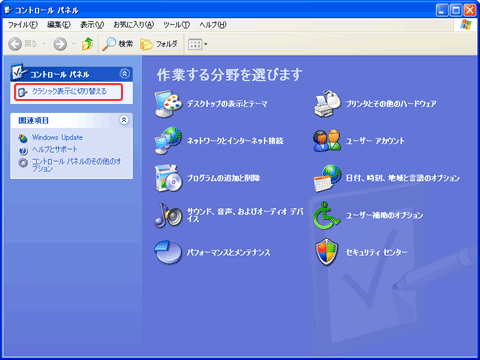
- [ネットワーク接続] をダブルクリックします。
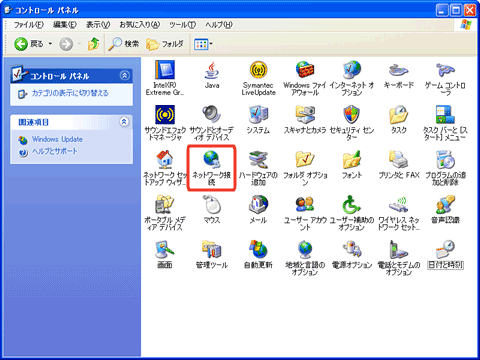
- [ダイヤルアップ] 項目から、接続に利用しているアイコンを右クリックし、表示されたメニューから [プロパティ] をクリックします。
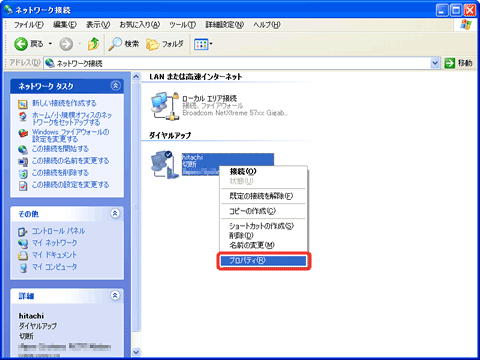
- [全般] タブをクリックし、[電話番号] 欄に入力されている電話番号の頭に「0,」(数字の「0」と「カンマ」) を入力し、[ダイヤル情報を使う] のチェックを外したら、[OK] をクリックします。
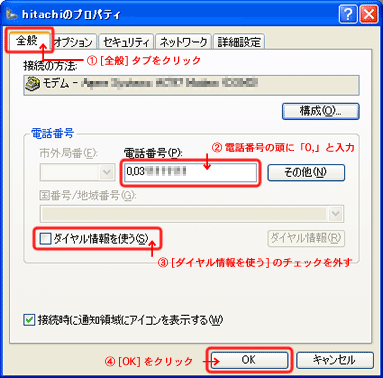
- [ネットワーク接続] ダイアログに戻るので、接続に利用しているアイコンをダブルクリックし、表示された画面の [ダイヤル] 項目が変更されていることを確認します。
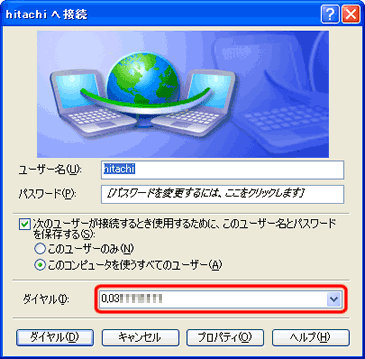
内線電話など通常のトーン音がしない回線を使用している場合は、トーンを待ってからダイヤルする設定になっているかを確認します。
● 操作手順
- [スタート] メニューより [コントロール パネル] をクリックします。
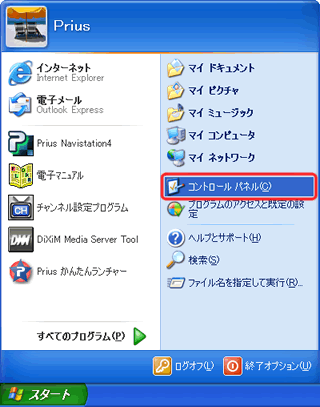
- 画面左側にある [クラシック表示に切り替える] をクリックします。
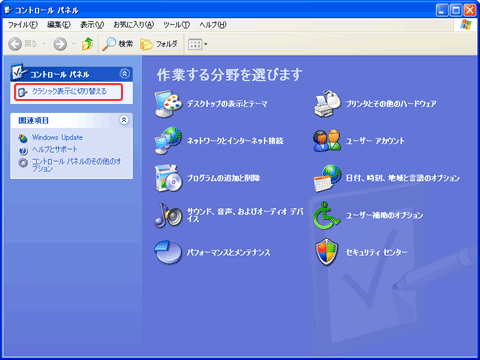
- [電話とモデムのオプション] をダブルクリックします。
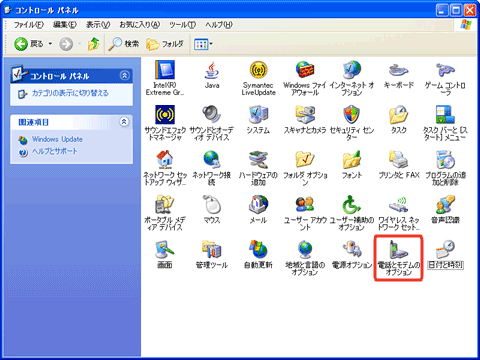
- [モデム] タブをクリックし、[プロパティ] をクリックします。

- [モデム] タブをクリックし、[発信音を待ってからダイヤルする] のチェックを外してから [OK] をクリックします。
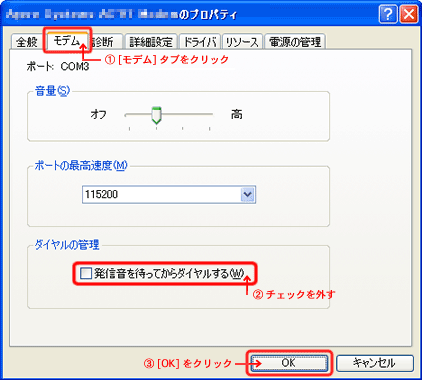
ダイヤルアップ接続に必要なモデムの設定が正常に動作しているか確認します。
もしモデムが正常に動作していないことが確認されたら、モデムドライバの更新を行って問題を解決します。
●操作手順
- [スタート] メニューより [コントロール パネル] をクリックします。
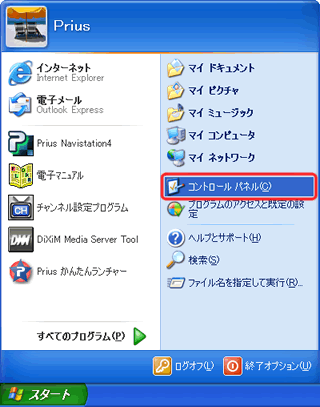
- 画面左側にある [クラシック表示に切り替える] をクリックします。
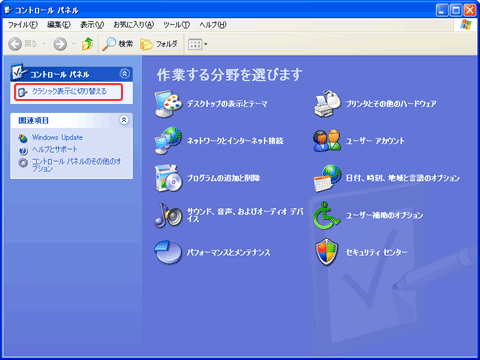
- [システム] をダブルクリックします。
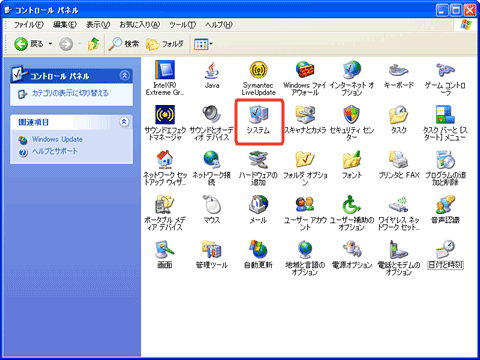
- [ハードウェア] タブをクリックし、[デバイス マネージャ] をクリックします。
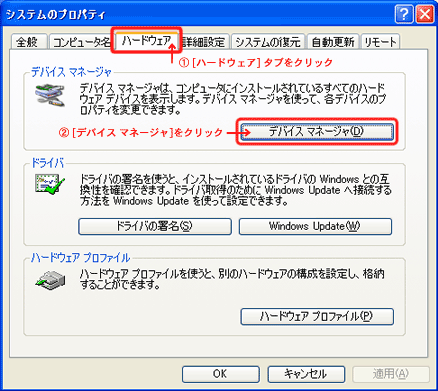
- [デバイス マネージャ] ダイアログが表示されますので、ご利用のモデムを右クリックし、表示されたメニューから [プロパティ] をクリックします。
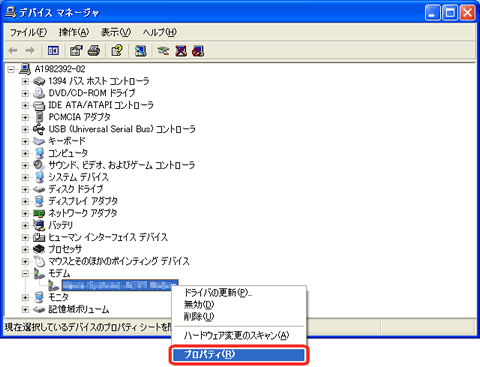
- [デバイスの使用状況] ボックスで、[このデバイスを使わない(無効)] になっている場合は、[このデバイスを使う(有効)] にし、[OK]をクリックします。
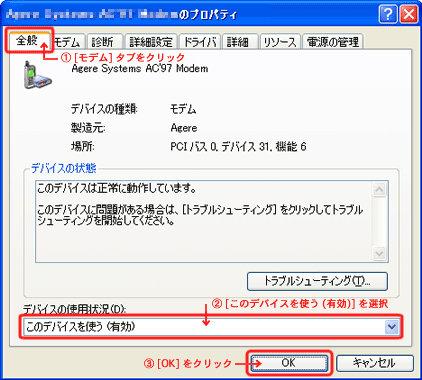
有効になっても「×」などのマークが消えない場合は、正常に動作していませんのでモデムドライバの更新を行います。
【補足】
Prius に添付されているマニュアルをご参照のうえ、ドライバの更新操作によりセットアップし直して、問題が解決するかご確認ください。
以下に、シリーズごとのマニュアル参照箇所をご案内します。
- Prius J 〜 P シリーズ
マニュアル「パソコン応用」の [4章 セットアップする] - [ドライバー、ユーティリティーのセットアップ] - [モデムドライバー] - Prius A 〜 H シリーズ
マニュアル「パソコン応用」の [4章 セットアップする] - [ドライバー、ユーティリティーのセットアップ] - [セットアップ方法] - [モデムドライバー]
配線が正しく行われているか、次の点について確認します。
- 壁のモジュラージャック (電話回線の差し込み口) と、内蔵モデムのコネクタ (LINE端子) にモジュラーケーブルが正しくと接続されていることを確認します。誤って LAN 端子や、モジュラーケーブルの接続箇所が 2 つある場合は PHONE 端子に接続していないか注意してください。
- 分配器で電話とモデムを分けて接続していて、モデムとモジュラージャックが直接接続されていない場合は、モデムとモジュラージャックを直接接続します。
モジュラーケーブルが長すぎたり、分配された形でダイヤルアップ接続している場合、接続できない場合があります。
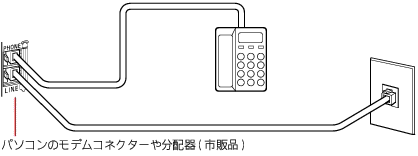
関連情報
文書番号 103394:「Norton Internet Security 2005」を設定後、インターネットでページが表示されなくなった場合の対処方法
文書番号 103453:ダイヤルアップ接続で、インターネットに接続できない場合の確認方法 (Windows XP)
文書番号 103458:「ページを表示できません」と表示され Internet Explorer で閲覧できない場合の対処方法 (Windows XP)
文書番号 103459:Windows XP Service Pack 2 (SP2) を適用後、インターネットに接続できなくなった場合の対処方法
文書番号 103460:Internet Explorer で特定のページが表示できない場合の対処方法 (Windows XP)
